a CloudGen tűzfal útválasztóként működhet az IPv6 állapot nélküli automatikus konfigurációs folyamatában. Az állapot nélküli automatikus konfiguráláshoz nincs szükség DHCPv6 kiszolgálóra. Főleg olyan hálózatokhoz használják, amelyek gyors csatlakozási időt igényelnek anélkül, hogy a közvetítő szolgáltatások lelassítanák a folyamatot, vagy kis hálózatokhoz, hogy időt és erőforrásokat takarítsanak meg azáltal, hogy nem telepítenek DHCP-t vagy proxykiszolgálókat az eszközök számára, hogy más hálózatokhoz csatlakozhassanak. Amikor egy ügyfél csatlakozik egy IPv6 hálózathoz, útválasztót kérő üzenetet küld. Az útválasztó egy útválasztó hirdetéssel (ra) válaszol, amely információkat tartalmaz arról, hogy az ügyfélnek hogyan kell megszereznie a globális unicast IPv6 címét és az alapértelmezett átjárót. A globális unicast IPv6 címeket hontalan vagy állapot nélküli automatikus konfigurációval lehet hozzárendelni. A hontalan automatikus konfiguráció utasítja az Ügyfelet, hogy konfigurálja magát egy globálisan egyedi Internetcímmel, amely az RA-ban szereplő előtagból, valamint az EUI-64 eljárással meghatározott cím második feléből áll.
Mielőtt Elkezdené
- Engedélyezze Az IPv6-Ot. További információ: az IPv6 engedélyezése.
- állítson be egy közvetlenül csatolt IPv6 útvonalat, vagy adjon hozzá egy további IPv6-címet. További információ: az IPv6 Átjáróútvonalak konfigurálása és az IPv6 felügyeleti IP-cím hozzáadása.
IPv6 állapot nélküli automatikus beállítás konfigurálása
- ugrás a > konfigurációs fa > Box > hozzárendelt szolgáltatások > tűzfal > továbbítási Beállítások.
- a bal oldali menüben kattintson az IPv6 Autoconfig elemre.
- a bal oldali menüben bontsa ki a konfigurációs mód elemet, majd kattintson a Speciális nézet megjelenítése gombra.
- Kattintson A Zárolásra.
- az IPv6 ügyfél automatikus konfigurálása listában válassza az Igen lehetőséget.
- kattintson a + gombra, ha előtagot szeretne hozzáadni az IPv6 Előtagokhoz. Megnyílik az IPv6 előtagok windows.
- adjon meg egy nevet, majd kattintson az OK gombra.
- az IPv6 Előtag beállítása:
- használt előtag-válassza ki az IPv6 hálózatot.
- autonóm – válassza a Be lehetőséget, hogy az útválasztók megadhassák, hogy a gazdagépeknek DHCPv6 és/vagy autonóm (állapot nélküli) címkonfigurációt kell-e használniuk.
-
DNS – kiszolgálók-kattintson a + gombra, és írja be a DNS-kiszolgáló IP-címeit.
- Domain név – Adja meg a domain nevet.

- kattintson az OK gombra.
- kattintson a + gombra egy bejegyzés hozzáadásához az interfész beállításaihoz. Megnyílik az interfész beállításai ablak.
- az IPv6 interfész beállításainak konfigurálása:
- interfész – adja meg az interfészt. Pl.,
p5 - alapértelmezett beállítás – Állítsa be, hogy a Beállítások magasabbak legyenek, mint a hálózat többi IPv6 útválasztója. Alapértelmezett: Közepes.
- MaxRtrAdvInterval – adja meg a kéretlen multicast router hirdetések között engedélyezett másodpercek számát.
- OtherConfigFlag – ha Be értékre van állítva, akkor a DHCP-kiszolgálóról nem az útválasztó hirdetésén keresztül küldött beállításokat szeretné letölteni.
- ManagedFlag-kikapcsolva.
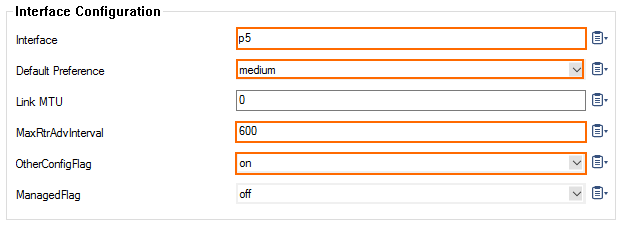
- interfész – adja meg az interfészt. Pl.,
- kattintson az OK gombra.
- kattintson a módosítások küldése gombra, majd aktiválja.
az IPv6 kliens most automatikusan hozzárendel magának egy egyedi globális unicast IPv6 címet az IPv6 előtagból a router hirdetésben.